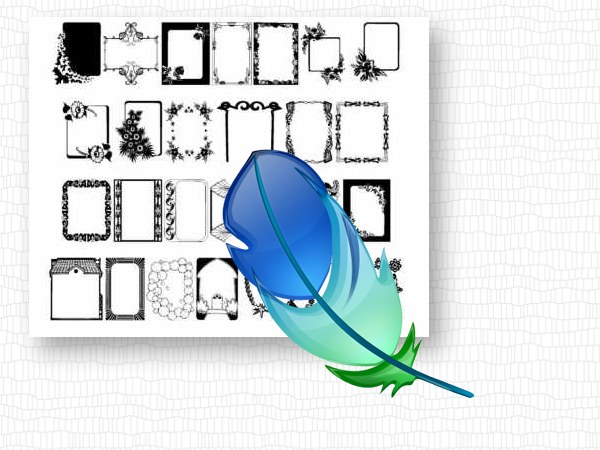Tipp 1: So legen Sie Filter für Photoshop fest
Tipp 1: So legen Sie Filter für Photoshop fest
Photoshop ist der beliebteste unterAmateure und unter Profis eine Anwendung zum Erstellen und Bearbeiten von Grafiken in einem Rasterformat. Daher sind viele Benutzer dieses Programms damit beschäftigt, Filter mit zusätzlichen Effekten zu erstellen, und manchmal stoßen sie auf wirklich nützliche. Die Installation von Photoshop-Filtern, die im Plug-In-Format verteilt sind, ist eine recht einfache Aufgabe.

Anleitung
1
Laden und speichern Sie irgendwo auf Ihrem Computer eine Dateimit dem richtigen Filter. Wenn es in ein Archiv gepackt ist - extrahiere alle Dateien und finde ihr Format heraus. Die Erweiterung, die Photoshop Plugins erkennt, ist 8bf. Wenn die gespeicherte Datei genau dieses Format hat, müssen Sie sie in dem Ordner ablegen, in dem der Grafikeditor ihre Plugins speichert.
2
Der einfachste Weg zum richtigen Ordner miteine Verknüpfung oder ein Element in dem Menü, in dem Sie Photoshop ausführen. Klicken Sie dazu mit der rechten Maustaste auf das Symbol auf dem Desktop oder im Menü und wählen Sie im Kontextmenü die unterste Zeile - "Eigenschaften". Das Eigenschaftsfenster wird auf der Registerkarte "Verknüpfung" geöffnet, wo Sie in der unteren linken Ecke die Schaltfläche "Dateispeicherort" finden - klicken Sie darauf. Als Ergebnis wird eine separate Instanz von "Explorer" gestartet und der Stammordner geöffnet, in dem der Bildeditor installiert ist.
3
Scrollen Sie die Liste der Objekte in diesem Verzeichnis aufStarten und erweitern Sie den Plug-Ins-Ordner - er enthält zusätzliche Filter. Kopiere hier und dein neues Plugin mit der Erweiterung 8bf. Photoshop durchsucht dieses Verzeichnis beim Start. Wenn die Anwendung gerade ausgeführt wird, starten Sie sie neu, und ein neues Plugin wird im Abschnitt "Filter" des Anwendungsmenüs angezeigt.
4
Wenn der Filter nicht von einem Amateur erstellt wurde, sondern von einigenUnternehmen, ist es wahrscheinlich, dass es nicht im 8bf-Format verteilt wird, sondern zusammen mit dem Installer. In diesem Fall hat die gespeicherte Datei eine Exe-Erweiterung. Um das Plug-in zu installieren, genügt es, sie als andere ausführbare Datei zu starten. Klicken Sie zweimal auf das Objekt und der Installationsassistent wird gestartet. Die Installer können unterschiedlich sein - einige von ihnen werden den Ort des gewünschten Ordners ohne unnötige Fragen bestimmen und die Plug-in-Datei hineinlegen, andere werden im Dialogmodus arbeiten und eine Bestätigung ihrer Aktionen fordern. In jedem Fall vergessen Sie am Ende des Prozesses nicht, den Bildeditor neu zu laden, bevor Sie nach einem neuen Filter suchen.
Tipp 2: Installieren von Filtern in Photoshop
Neben Standardwerkzeugen (Stile, Texturen, Vektorformen, Pinsel, Filter) in Photoshop gibt es auch Nicht-Standard, gemachtDrittentwickler oder die meisten Adobe. Trotz der Tatsache, dass diese Instrumente keinen offiziellen Status haben, können sie die kreativen Möglichkeiten erheblich erweitern. Finde sie nicht sehr schwer. Eine andere Frage ist, wie man installiert.

Anleitung
1
Nimm die notwendige Datei und lege sie in dieder folgende Pfad: C: ProgrammdateienAdobeAdobe PhotoshopPlug-InsFilters. Dieser Pfad wird jedoch angegeben, wenn Sie während der Installation des Programms die Standardeinstellungen verwendet haben. Andernfalls müssen Sie sich merken, wo Sie das Programm installiert haben. Beim anschließenden Start von Photoshop sollte der Filter (Pinsel, Textur) in der Liste der Filter (Werkzeuge, Texturen) erscheinen. Beachten Sie, dass der Filter nicht angezeigt wird, wenn das Programm während der Installation geöffnet wurde, daher müssen Sie Photoshop neu starten.
2
Oder finden Sie den Adobe Photoshop-Ordner, klicken Sie daraufKlicken Sie mit der rechten Maustaste, und klicken Sie dann auf Suchen. Geben Sie in der Suchleiste die Erweiterung der gewünschten Datei ein - * 8bf (die Erweiterung des Filters, den Sie installieren werden). Die Suche gibt alle Dateien mit dieser Erweiterung zurück, die sich in diesem Verzeichnis befinden, und da sie sich alle im Ordner Plug-InsFilters befinden, können Sie diesen Abschnitt leicht finden. Klicken Sie auf eine beliebige Datei in der angezeigten Liste, und klicken Sie dann auf "Ordner mit dem Objekt öffnen". Als Ergebnis wird der Ordner Plug-insFilters geöffnet, in dem Sie alle erforderlichen Dateien mit dieser Erweiterung speichern müssen. Nach dem Start des Programms erscheinen sie in der Liste der Filter. Ähnlich verhält es sich mit anderen Werkzeugen (Verläufe, Stile, Pinsel usw.).